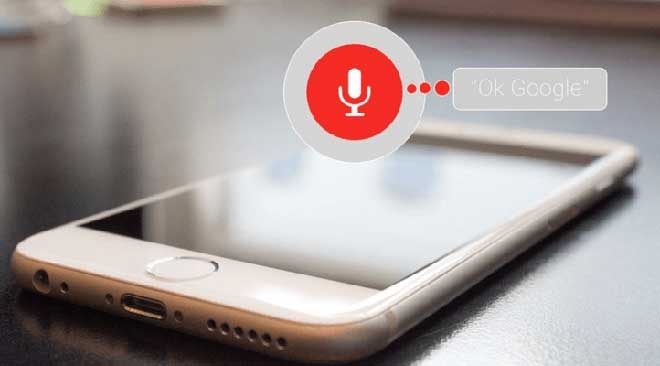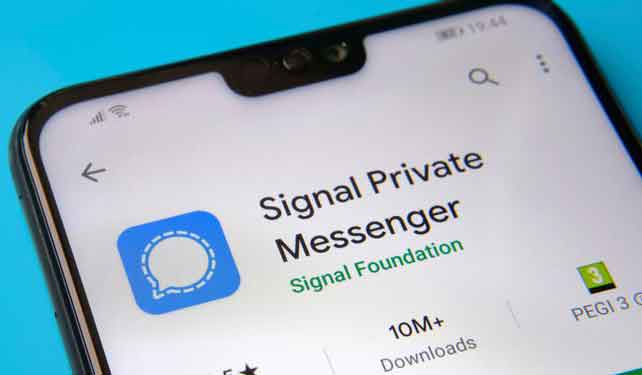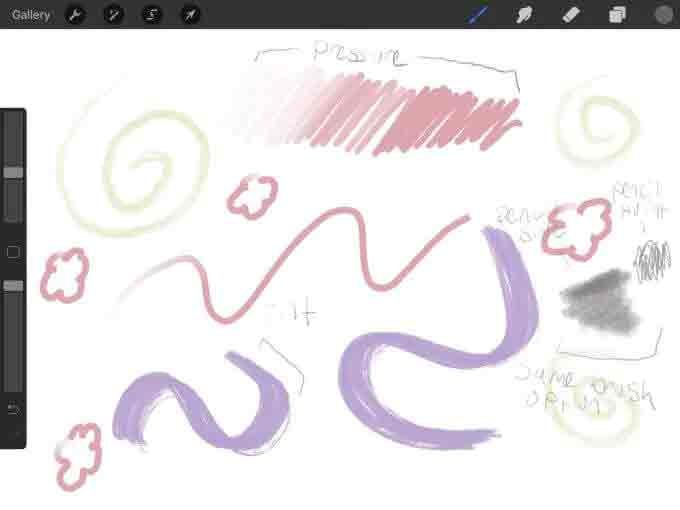Как увеличить пространство iCloud на iPhone, Mac или ПК с Windows

Как увеличить пространство iCloud на iPhone, Mac или ПК с Windows. Вам нужно больше хранилища iCloud? Вот как увеличить место в вашей учетной записи iCloud на любой совместимой платформе. Вы сохраняете фотографии, файлы, резервные копии iPhone и многое другое в хранилище iCloud, и в конечном итоге место заканчивается.
Если ваше хранилище iCloud заканчивается, выполните следующие действия, чтобы обновить iCloud. Мы покажем вам, как это сделать на любом устройстве: iPhone, iPad, iPod touch, Mac или даже на ПК с Windows. К сожалению, вы не можете использовать устройство Android или веб-браузер для увеличения объема хранилища iCloud.
Как увеличить пространство iCloud на iPhone, iPad или iPod touch
Выполните следующие действия, чтобы увеличить пространство iCloud на iPhone, iPad или iPod touch:
- Откройте приложение “Настройки”.
- Трогать [Il tuo nome] вверху экрана. Если вы его не видите, нажмите «Войти» и войдите в свою учетную запись Apple ID.
- Перейдите в iCloud> Управление хранилищем. На этой странице вы можете увидеть разбивку вашего хранилища iCloud и его использование.
- Нажмите «Купить дополнительное пространство» или «Изменить тарифный план».
- Выберите план, до которого хотите перейти, и нажмите «Купить» в правом верхнем углу. Затем введите данные Apple ID, чтобы подтвердить платеж.
Ваше хранилище iCloud обновится сразу после подтверждения оплаты. Apple выставит вам счет за эту подписку, пока вы не отмените подписку.
Как увеличить пространство iCloud на Mac
Вы можете увеличить пространство iCloud на Mac, используя Системные настройки:
- Щелкните логотип Apple в верхнем левом углу экрана, затем откройте «Системные настройки».
- Если вы используете macOS Catalina или новее, перейдите в Apple ID> iCloud. В противном случае щелкните iCloud.
- Рядом с диаграммой хранилища iCloud ниже нажмите «Управление».
- Затем нажмите «Купить дополнительное пространство» или «Изменить тарифный план» в правом верхнем углу нового окна.
- Выберите тарифный план хранилища iCloud, до которого вы хотите перейти, и нажмите «Далее», затем введите свой пароль Apple ID и нажмите «Купить».
Опять же, ваше хранилище iCloud немедленно обновляется, и Apple будет выставлять вам счет за эту подписку, пока вы не отмените свой план.
Как увеличить пространство iCloud на ПК с Windows
Если вы используете ПК с Windows, вам необходимо установить iCloud в Windows, чтобы увеличить пространство iCloud. Вы также можете использовать это приложение для доступа к фотографиям и файлам iCloud в Windows. Посетите веб-сайт Apple, чтобы загрузить и установить iCloud для Windows.
Вот как обновить хранилище iCloud на ПК с Windows:
- Откройте iCloud для Windows.
- Рядом с диаграммой хранилища iCloud внизу нажмите Хранилище.
- Нажмите «Купить дополнительное пространство» или «Изменить тарифный план».
- Выберите план, до которого вы хотите перейти, и нажмите «Далее».
- Наконец, введите данные своего Apple ID, чтобы подтвердить покупку, и нажмите «Купить».
Ваше хранилище iCloud будет немедленно обновлено до более крупного плана, и Apple будет выставлять вам счет за эту подписку каждый месяц, пока вы не отмените ее.
Сколько я могу получить в хранилище iCloud?
Apple бесплатно предоставляет каждому 5 ГБ хранилища iCloud. Вам не нужно много, если вы хотите использовать Фото iCloud или если вы выполняете резервное копирование нескольких устройств в iCloud.
Если вам нужно более 5 ГБ хранилища iCloud, Apple предлагает вам три платных варианта:
- 50 ГБ за 0,99 евро в месяц
- 200 ГБ за 2,99 евро в месяц
- 2 ТБ за 9,99 евро в месяц
Вы можете поделиться тарифными планами на 200 ГБ и 2 ТБ с кем-либо еще из вашей семейной группы. Но вы можете использовать тарифный план на 50 ГБ только для себя.
Если у вас уже есть хранилище iCloud по плану подписки Apple One, это хранилище iCloud дополняет то, что вы получаете по плану Apple One. Это означает, что вы можете получить до 4 ТБ хранилища iCloud, объединив самые большие планы iCloud и Apple One.
Убедитесь, что у вас достаточно места для хранения всех ваших файлов.
Если у вас Mac и вы хотите максимально использовать возможности iCloud, рекомендуется синхронизировать папки «Рабочий стол» и «Документы» в iCloud. Таким образом, вы можете получить доступ ко всем файлам на вашем Mac в iCloud с помощью iPhone или iPad.
Единственная проблема заключается в том, что вам обычно требуется много хранилища iCloud для загрузки всех этих файлов. Поэтому вам нужно убедиться, что вы увеличили пространство для хранения iCloud.